 Ο εκτυπωτής δεν εκτυπώνει
Ο εκτυπωτής δεν εκτυπώνει

-
Έλεγχος 1 Βεβαιωθείτε ότι ο εκτυπωτής είναι ενεργοποιημένος.
Αν όχι, βεβαιωθείτε ότι ο εκτυπωτής είναι σωστά συνδεδεμένος στην πρίζα και πατήστε το κουμπί ON για να τον ενεργοποιήσετε.
Κατά την προετοιμασία του εκτυπωτή, η λυχνία ON αναβοσβήνει. Περιμένετε έως ότου η λυχνία ON σταματήσει να αναβοσβήνει και παραμείνει αναμμένη.
 Σημείωση
Σημείωση-
Όταν εκτυπώνετε μεγάλους όγκους δεδομένων, π.χ. φωτογραφίες ή άλλα γραφικά, ενδέχεται να καθυστερήσει να ξεκινήσει η εκτύπωση. Όταν ο υπολογιστής επεξεργάζεται δεδομένα και τα στέλνει στον εκτυπωτή, η λυχνία ON αναβοσβήνει. Περιμένετε έως ότου ξεκινήσει η εκτύπωση.
-
-
Έλεγχος 2 Βεβαιωθείτε ότι ο εκτυπωτής είναι κατάλληλα συνδεδεμένος με τον υπολογιστή.
Εάν χρησιμοποιείτε καλώδιο USB, βεβαιωθείτε ότι είναι καλά συνδεδεμένο στον εκτυπωτή και στον υπολογιστή. Εάν το καλώδιο USB είναι καλά συνδεδεμένο, ελέγξτε τα ακόλουθα:
-
Εάν χρησιμοποιείτε συσκευή διακλάδωσης, όπως διανομέα USB, αποσυνδέστε την, συνδέστε τον εκτυπωτή απευθείας στον υπολογιστή και δοκιμάστε να εκτυπώσετε ξανά. Αν η εκτύπωση ξεκινήσει κανονικά, τότε υπάρχει πρόβλημα με τη συσκευή διακλάδωσης. Επικοινωνήστε με τον προμηθευτή της συσκευής διακλάδωσης.
-
Επίσης δεν αποκλείεται να υπάρχει πρόβλημα με το καλώδιο USB. Αντικαταστήστε το καλώδιο USB και προσπαθήστε να εκτυπώσετε ξανά.
Εάν χρησιμοποιείτε τον εκτυπωτή μέσω δικτύου LAN, βεβαιωθείτε ότι ο εκτυπωτής είναι ρυθμισμένος σωστά για χρήση μέσω δικτύου.
- Δεν είναι δυνατός ο εντοπισμός του εκτυπωτή κατά τη χρήση του Wi-Fi
- Δεν είναι δυνατός ο εντοπισμός του εκτυπωτή κατά τη χρήση ενσύρματου LAN
 Σημείωση
Σημείωση-
Το IJ Network Device Setup Utility σάς επιτρέπει να διαγνώσετε και να επιδιορθώσετε την κατάσταση δικτύου. Πραγματοποιήστε λήψη από την ιστοσελίδα.
-
-
Έλεγχος 3 Βεβαιωθείτε ότι οι ρυθμίσεις χαρτιού αντιστοιχούν στις πληροφορίες που έχετε ορίσει για την πίσω θήκη ή την κασέτα.
Εάν οι ρυθμίσεις χαρτιού δεν αντιστοιχούν στις πληροφορίες που έχετε ορίσει για την πίσω θήκη ή για την κασέτα, θα εμφανιστεί ένα μήνυμα σφάλματος στην οθόνη αφής. Ακολουθήστε τις οδηγίες στην οθόνη αφής για να επιλύσετε το πρόβλημα.
 Σημείωση
Σημείωση-
Μπορείτε να επιλέξετε αν θα προβάλλεται το μήνυμα που σας ειδοποιεί για την αποφυγή λανθασμένων εκτυπώσεων.
-
Για να αλλάξετε τη ρύθμιση εμφάνισης μηνυμάτων κατά την εκτύπωση ή αντιγραφή μέσω του πίνακα λειτουργίας του εκτυπωτή:
-
Για να αλλάξετε τη ρύθμιση εμφάνισης μηνυμάτων κατά την εκτύπωση μέσω του προγράμματος οδήγησης του εκτυπωτή:
-
-
-
Έλεγχος 4 Εάν εκτυπώνετε από υπολογιστή, διαγράψτε τις εργασίες που έχουν κολλήσει στην ουρά εκτύπωσης.
-
Για Windows:
-
Για macOS:
-
-
Έλεγχος 5 Βεβαιωθείτε ότι η θήκη εξόδου χαρτιού βρίσκεται στην κανονική θέση εκτύπωσης.
Εάν δεν χρησιμοποιείτε τη θήκη πολλών λειτουργιών, τραβήξτε τη θήκη εξόδου χαρτιού προς τα έξω από την μπροστινή πλευρά μέχρι το τελικό σημείο και επιλέξτε OK στην οθόνη αφής.
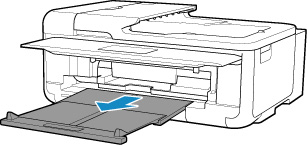
-
Έλεγχος 6 Είναι επιλεγμένο το πρόγραμμα οδήγησης του εκτυπωτή κατά την εκτύπωση;
Ο εκτυπωτής δεν θα εκτυπώνει σωστά αν χρησιμοποιείτε πρόγραμμα οδήγησης διαφορετικού εκτυπωτή.
-
Για Windows:
Βεβαιωθείτε ότι έχετε επιλέξει "Canon XXX series" (όπου "XXX" είναι το όνομα του εκτυπωτή) στο παράθυρο διαλόγου εκτύπωσης.
 Σημείωση
Σημείωση-
Εάν στον υπολογιστή σας έχουν καταχωρηθεί πολλοί εκτυπωτές, επιλέξτε Ορισμός εκτυπωτή ως προεπιλεγμένου (Set as Default Printer)για έναν εκτυπωτή ώστε να οριστεί ως προεπιλεγμένη συσκευή.
-
-
Για macOS:
Βεβαιωθείτε ότι το όνομα του εκτυπωτή είναι επιλεγμένο στο πεδίο Εκτυπωτής (Printer) στο παράθυρο διαλόγου εκτύπωσης.
 Σημείωση
Σημείωση-
Εάν στον υπολογιστή σας έχουν καταχωρηθεί πολλοί εκτυπωτές, επιλέξτε Ορισμός εκτυπωτή ως προεπιλεγμένου (Set as Default Printer) από το μενού Προτιμήσεις συστήματος (System Preferences) > Εκτυπωτές και σαρωτές (Printers & Scanners) για έναν εκτυπωτή ώστε να οριστεί ως προεπιλεγμένη συσκευή.
-
-
-
Έλεγχος 7 Προσπαθείτε να εκτυπώσετε ένα αρχείο μεγάλου όγκου δεδομένων; (Windows)
Εάν προσπαθείτε να εκτυπώσετε ένα μεγάλο αρχείο, θα πρέπει να περιμένετε αρκετά μεγάλο διάστημα για την έναρξη εκτύπωσης.
Εάν ο εκτυπωτής δεν αρχίσει να εκτυπώνει μετά από ένα ορισμένο χρονικό διάστημα, επιλέξτε Ενεργό (On) για Πρόληψη απώλειας δεδομένων εκτύπωσης (Prevention of Print Data Loss).
Για λεπτομέρειες, ανατρέξτε στην ενότητα Περιγραφή της καρτέλας Διαμόρφωση σελίδας.
 Σημαντικό
Σημαντικό-
Η επιλογή Ενεργό (On) για την Πρόληψη απώλειας δεδομένων εκτύπωσης (Prevention of Print Data Loss) μπορεί να μειώσει την ποιότητα εκτύπωσης.
-
Αφού ολοκληρωθεί η εκτύπωση, επιλέξτε Απενεργοποίηση (Off) για Πρόληψη απώλειας δεδομένων εκτύπωσης (Prevention of Print Data Loss).
-
-
Έλεγχος 8 Εάν εκτυπώνετε από υπολογιστή, επανεκκινήστε τον.
Επανεκκινήστε τον υπολογιστή και δοκιμάστε την εκτύπωση ξανά.

